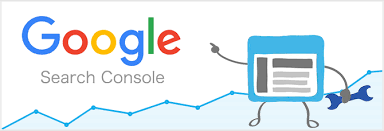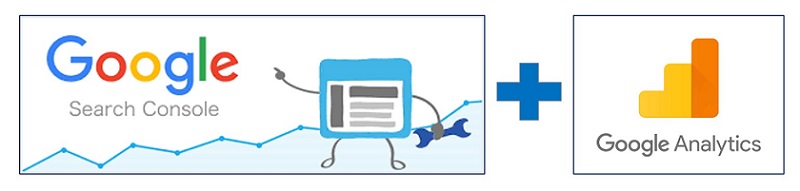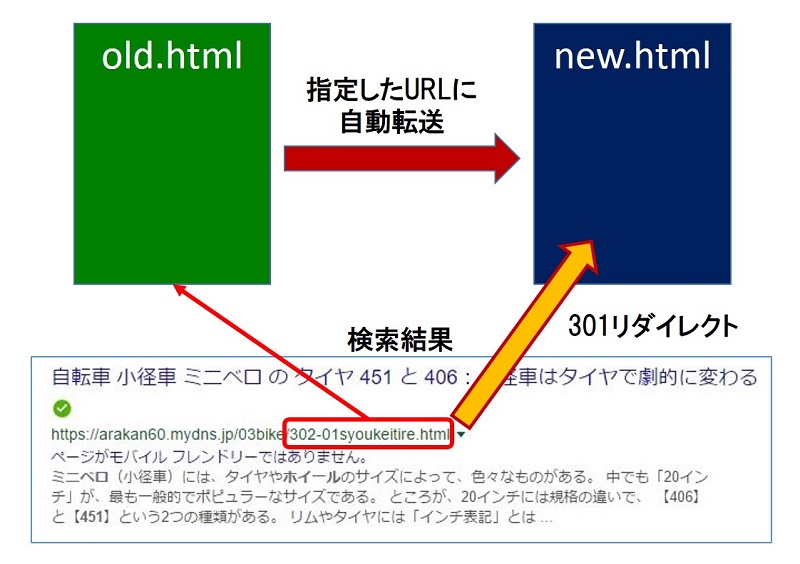Webサイト アクセス解析
Googleアナリティクスによる分析
第1歩
ユーザーサマリーと用語の理解
Googleアナリティクスによる分析
第1歩
ユーザーサマリーと用語の理解
Googleアナリティクスでは、Webサイトに訪問したユーザーの行動が、日々リアルタイムで自動的にデータが集計され、数値化、グラフ化されるので、いつでも最新のアクセス状況をビジュアルに確認することができる。
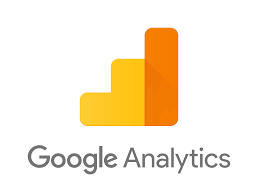 アナリティクスによる分析で、最も代表的な『ユーザーサマリー』は、左のメニュー「ユーザー」から「概要」をクリックすると表示される。
アナリティクスによる分析で、最も代表的な『ユーザーサマリー』は、左のメニュー「ユーザー」から「概要」をクリックすると表示される。
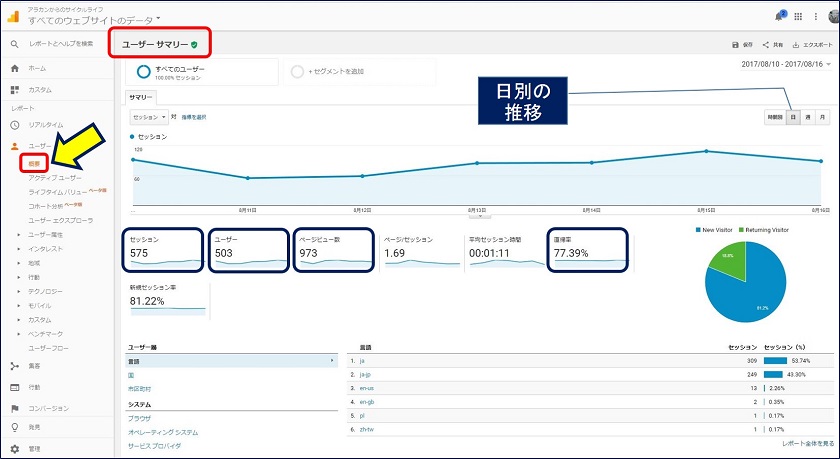
ユーザーサマリーは、サイトのアクセス状況が全体的に把握できる機能で、以下、この表の見方と、用語の定義について記す。